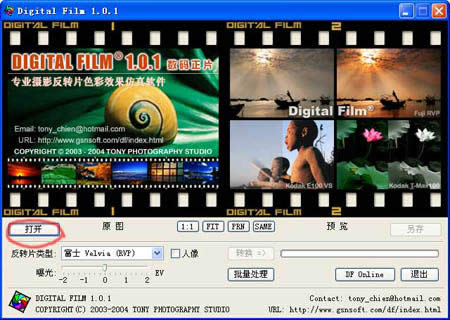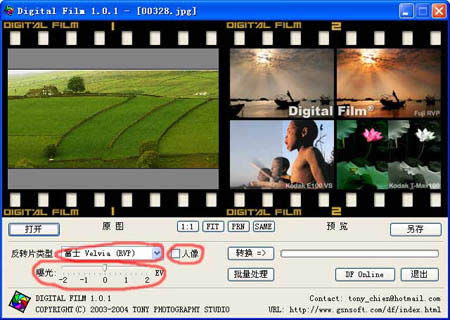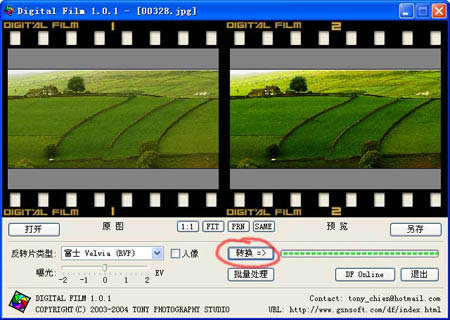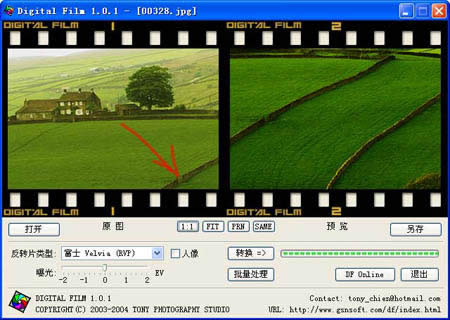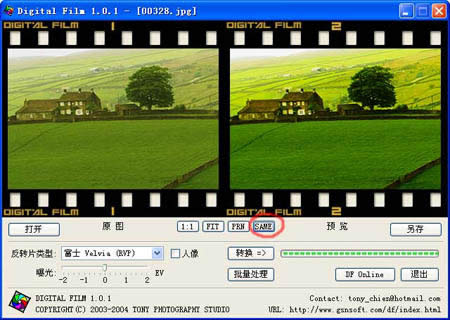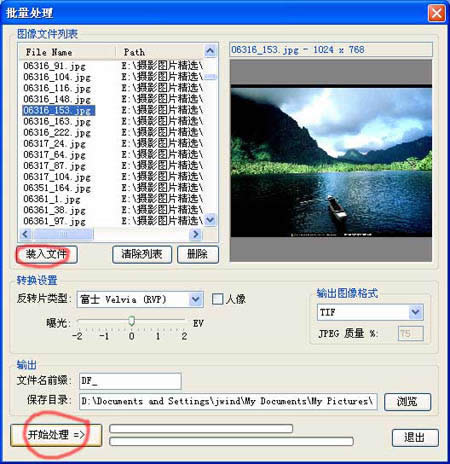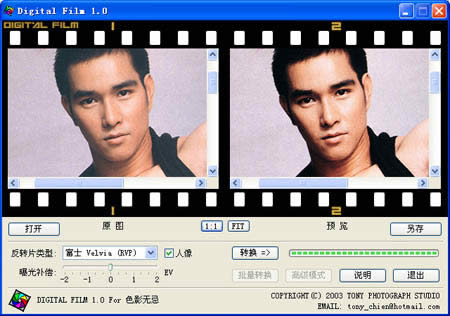迅速制作数码反转片效果
发表时间:2023-09-18 来源:明辉站整理相关软件相关文章人气:
[摘要]1、打开 Digital Film,点击“打开键” 2、找到要处理的文件,打开 3、选择反转片类型、是否人像、曝光补偿的参数 4、点击“转换”钮,生成效果图 5、点击“1:1”钮,可以查看原始大小 6、将原图用鼠标拖到想看的部分 7、点击“SAME”钮,效果图也立即显示了和原图...
1、打开 Digital Film,点击“打开键”
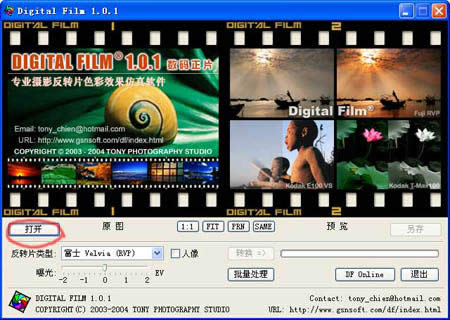
2、找到要处理的文件,打开

3、选择反转片类型、是否人像、曝光补偿的参数
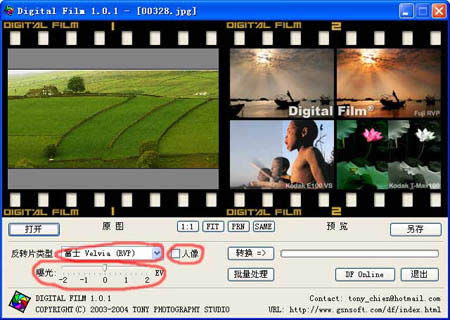
4、点击“转换”钮,生成效果图
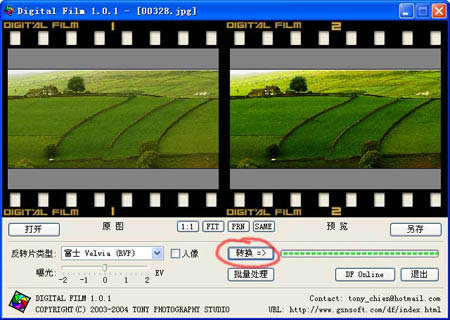
5、点击“1:1”钮,可以查看原始大小

6、将原图用鼠标拖到想看的部分
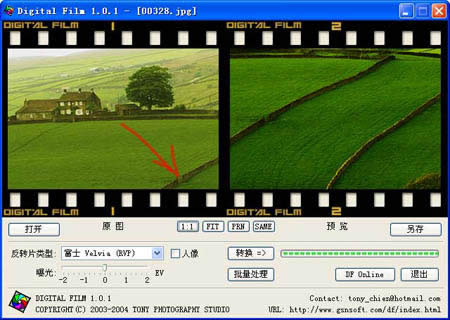
7、点击“SAME”钮,效果图也立即显示了和原图一样的局部位置
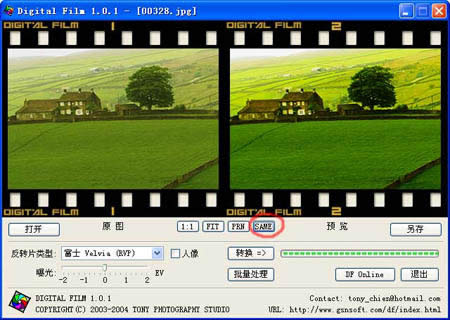
8、点击“另存”钮,保存效果图

9、大量图片要处理,选择“批量处理”键,导进图片,设定好效果、保存图片的文件格式、文件名、保存地址,点击“开始处理”,稍等一会,图片就全部处理完成了。
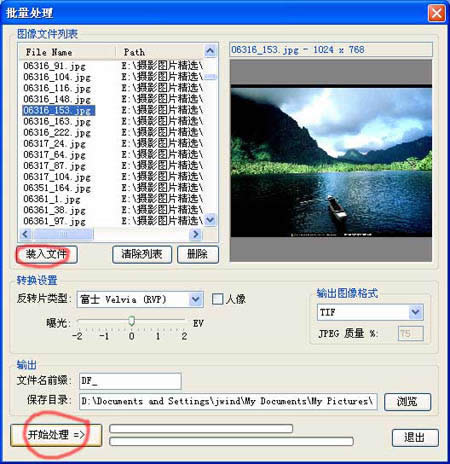
比较一
原图:

效果图:

比较二
原图:

效果图

处理人像:
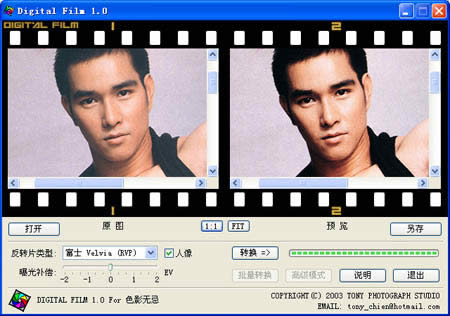
处理蓝天碧海:

Photoshop默认保存的文件格式,可以保留所有有图层、色版、通道、蒙版、路径、未栅格化文字以及图层样式等。